|
|
|
|
 |
| ■ライブラリ検索の使い方 |
 |
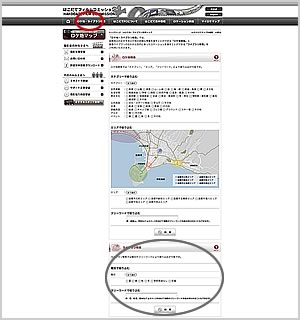 |
 |
 |
【ロケ地・ライブラリ検索】をクリックして検索画面に移動し、画面下部「ライブラリ検索」にて検索を行います。
ライブラリ検索では「種別」や「フリーワード」により絞り込みが可能です。
|
|
| |  |
|
 |
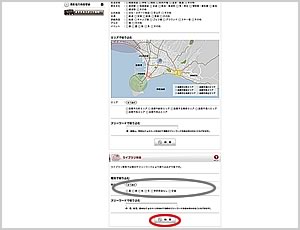 |
 |
 |
「種別」検索では、各種別の中から検索対象を探すことができます。
目的に合った種別のチェックボックスにチェックを入れて【検索】をクリックすると、「ライブラリ検索結果一覧」画面が表示されます。複数の種別を組み合わせて検索したり、フリーワードを組み合わせて検索することもできます。
種別検索によるライブラリ検索結果は、各種別順に表示されます。(例:夏、春、空撮にチェックを入れて検索すると、夏、春、空撮の順に表示されます。)
|
|
| |  |
|
 |
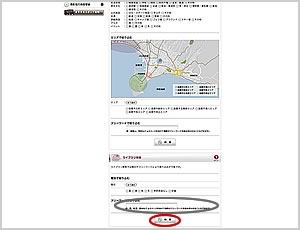 |
 |
 |
「フリーワード」検索では、フリーワードを入力して検索対象を探すことができます。
目的にあったフリーワードを入力して【検索】をクリックすると、「ライブラリ検索結果一覧」画面が表示されます。複数のフリーワードを組み合わせて検索したり、種別を組み合わせて検索することもできます。
フリーワード検索によるライブラリ検索結果は、最初にタイトルに全てのフリーワードを含むライブラリが種別順に表示され、次に関連するライブラリが種別順に表示されます。
複数のフリーワードを組み合わせることで、より検索対象を絞り込む事ができます。
|
|
| |  |
|
 |
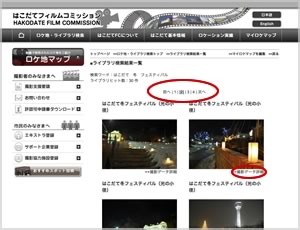 |
 |
 |
「ライブラリ検索結果一覧」画面では、ライブラリの候補が簡易表示されます。
検索結果が8件を超える場合には【|1|2|……|】が表示され、見たいページ数をクリックすることでページを移動できます。【前へ】もしくは【次へ】をクリックすることで、1ページずつ移動することもできます。
目的に合ったライブラリ画像を見つけたら、【>>撮影データ詳細】をクリックすると「撮影データ詳細」画面を表示します。
|
|
| |  |
|
 |
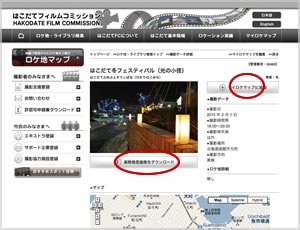 |
 |
 |
「撮影データ詳細」画面では、画像の撮影場所などを詳しく知ることができます。
また、このライブラリを【マイロケマップに追加】したり、【高解像度画像をダウンロード】をクリックして高解像度のJPEG画像を表示することもできます。
>>マイロケマップの使い方
|
|
|
|
|